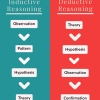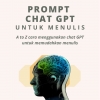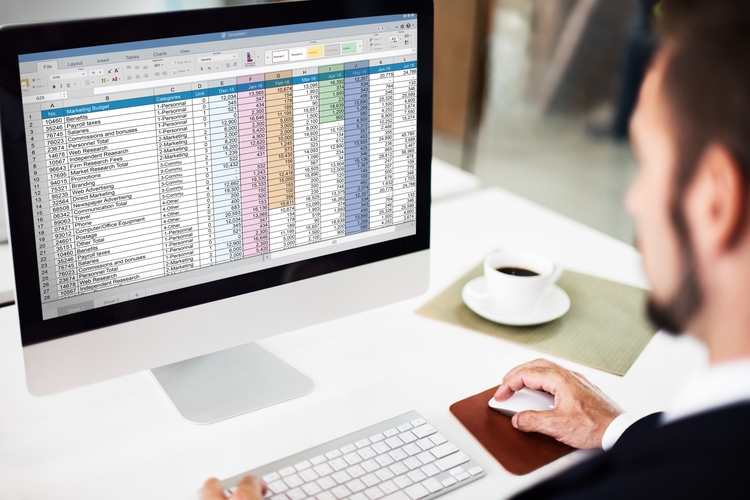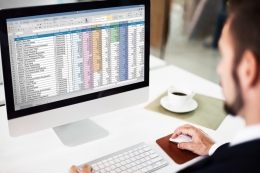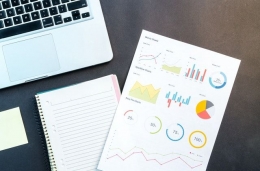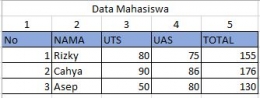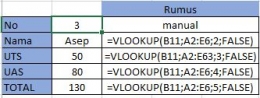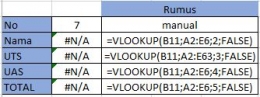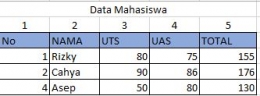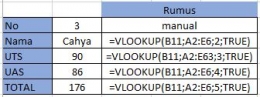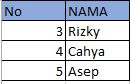Syntax : = VLOOKUP(lookup_value, table_array, col_index_num,[range_lookup])
Terdapat empat argument pada fungsi Vlookup yaitu:
- Lookup_value -- merupakan nilai yang nantinya akan kita cari pada kolom sebuah tabel. Argument ini berisi angka, tanggal, teks ataupun nlai tertentu yang ditulis secara langsung maupun referensi cell. Bisa juga didalamnya terdapat rumus Excel yang lainnya, dan ini dinamakan sebagai function argument.
- TableArray -- berisi data yang terdiri dari 2 kolom atau lebih, yang mana nilai yang akan dicari berada pada kolom pertama pada data tabel.
- ColIndexNum -- merupakan nomor kolom dari argument tabel refernsi yang dimana mengandung nilai data pertama dan nilai yang akan dicari pada kolom pertama.
- RangeLookup -- berisi nilai Boolean. Tipe data Boolean merupakan tipe data yang hanya berisi True atau False. Nilai True/False pada Vlookup menujukan tipe data pencarian. Digunakan sebagai acuan untuk menemukan hasil yang sama persis atau mendekati.
Langkah-langkah Menggunakan Vlookup
Di sini sebagai contoh kita mempunyai data mahasiswa sebagai berikut :
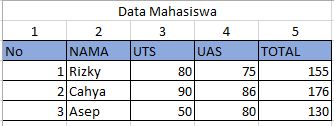
Pada data tabel diatas terdapat 3 buah data mahasiswa yang akan kita gunakan rumus Vlookup untuk mencari data pada kolom.
Contoh penggunaannya seperti berikut
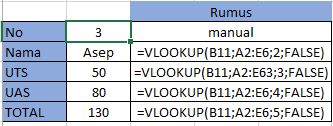
Penjelasan :
Pada argument pertama disini untuk mencari nilai dari cell B11 (3) pada kolom nomornya. Dimana Angka 3 ditemukan di baris ke-4 dari rentang tabel A2:E6. Dan nanti hasilnya adalah mengambil nilai yang sebaris dengan kolom 2.
Untuk mendapatkan nilai UTS, UAS, dan TOTAL bisa mengubah pada argument ke 3 dengan nilai kolom yang ingin didapatkan.